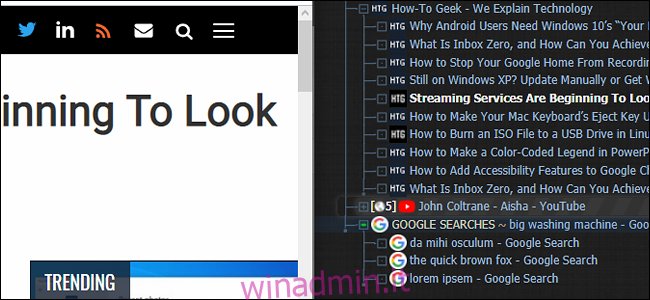In tutta la storia umana, un pasticcio di schede è stato un segno di scarsa produttività. Ma quell’abitudine di 100 schede potrebbe essere il segreto della tua produttività, a condizione che tu abbia le estensioni e l’hardware giusti.
Sommario:
Il caso per 100 compresse
Quando si parla di produttività, ognuno ha esigenze diverse. Ad alcune persone piace scrivere elenchi di cose da fare, ad altre piace stare in piedi mentre lavorano e ad altri piace tenere aperte 100 schede (o più!) Alla volta. Se sei il tipo di persona che ama un casino di schede, allora congratulazioni, la società ti disprezza per l’unica cosa che ti rende unico.
Ad un certo punto negli ultimi 20 anni, la società civile ha deciso che un pasticcio di schede del browser è come una pila di piatti sporchi o il portico di un accaparratore. Oggi, i tossicodipendenti sono trattati come selvaggi, come se non fossero mai stati disciplinati come bambini per aver aperto troppe schede.
Ma, in realtà, un pasticcio di schede può essere un segno di produttività. Ci sono situazioni in cui devi avere 100 schede aperte, soprattutto se stai cercando un argomento denso o stai manipolando una manciata di progetti.
Purtroppo, le idee sbagliate della società hanno reso difficile per i drogati di tabulazione ottimizzare la loro forma speciale di produttività. Google (tra gli altri browser) rifiuta di migliorare il proprio sistema di tabulazione, quindi se vuoi che le tue schede sembrino più come uno scaffale organizzato e meno come La scrivania disordinata di Einstein, quindi devi dare la caccia alle estensioni e imparare le fastidiose abitudini di pulizia delle schede.
Per non parlare del fatto che i browser moderni richiedono un sacco di risorse di sistema e le pagine web possono richiedere più di 2 GB di RAM. Anche i tossicodipendenti più produttivi incontreranno lag, balbuzie e arresti anomali durante l’esecuzione di 100 schede su un PC sottodimensionato.
Quindi, se sei un amante delle schede, allora è il momento di prendere le cose nelle tue mani. Puoi facilmente ottimizzare la produttività di 100 schede utilizzando le estensioni del browser e puoi ottenere il massimo dal tuo PC (anche se è un PC scadente) aggiornando alcuni componenti hardware.
Oppure, se quelle schede ti ostacolano e rallentano il tuo computer, ci sono alcuni buoni modi per chiudere le schede e salvarle per dopo.
È ora di disputare quelle schede
Sia che tu abbia la fortuna di avere un computer capace di 100 schede o che tu abbia appena ordinato alcune nuove parti del PC, ti imbatterai in un problema fondamentale di 100 schede. L’elenco delle schede orizzontali nella parte superiore del browser non è fatto per gestire un sacco di cose inutili.
Certo, puoi fare clic con il pulsante destro del mouse su una scheda per aggiungerla al browser, scaricare le schede nei segnalibri o aprire più finestre del browser per organizzare gruppi disparati di schede. Ma queste forme primitive di organizzazione delle schede sono tutt’altro che convenienti o efficaci. Se vuoi disputare 100 diverse schede in una finestra, avrai bisogno di alcune estensioni del browser.
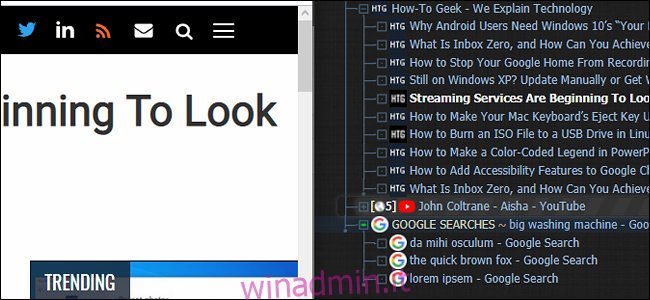
Le estensioni delle schede in stile verticale sono essenziali per i drogati di schede. Le schede sono più facili da leggere e organizzare mentre sono verticali e la maggior parte delle estensioni di schede verticali ha funzioni di raggruppamento o “albero” incorporate. Firefox ha reso popolari le schede verticali con i suoi file Schede in stile albero estensione, ma gli utenti di Chrome, Opera e il browser Edge basato su Chromium possono utilizzare l’estensione Tabs Outliner estensione.
Se desideri un’estensione che organizzi automaticamente le schede in gruppi, dovresti controllare OneTab. È disponibile per entrambi Browser Chromium come Chrome e Firefoxe trasforma un pasticcio di schede in un elenco organizzato in stile albero con un solo clic.
Senza un buon hardware, queste estensioni sono praticamente inutili. I browser sono estremamente ricchi di risorse e un sacco di schede possono trasformare un computer debole in un pasticcio balbettante. Per fortuna, è facile individuare i problemi hardware su un computer e alcune estensioni possono ridurre la necessità di eseguire aggiornamenti hardware costosi (o impossibili).
Se vuoi 100 schede, devi prima avere un buon hardware
In generale, la capacità del tuo browser di gestire le schede dipende dalla CPU e dalla RAM del tuo PC. Queste parole possono incutere timore nel cuore di qualsiasi utente di computer, ma in realtà sono due delle idee più accessibili nel mondo dei computer.
Una CPU (unità di elaborazione centrale) è fondamentalmente il cervello di un computer. Sta continuamente sgranocchiando numeri e distribuendo comandi agli altri componenti del tuo PC. Se un chirurgo disonesto decidesse di sostituire il tuo cervello con un vecchio cervello da barattiere, le tue capacità motorie e le abilità multi-tasking subirebbero un colpo. Lo stesso vale per il tuo PC; una CPU scadente rallenta tutto.
Allo stesso modo, la RAM di un PC (memoria ad accesso casuale) è come la memoria a breve termine di un cervello. Tiene traccia di ciò che stai facendo in un dato momento e si assicura che il multi-tasking (esecuzione di più schede) avvenga senza intoppi. La RAM viene misurata in termini di byte e, a quanto pare, più byte consentono più multitasking.
Se sei un drogato di schede con un computer goffo, potrebbe essere il momento di aggiornare la tua CPU o investire in un po ‘di RAM aggiuntiva. Sulla maggior parte dei PC desktop (e alcuni laptop), l’aggiornamento della RAM o della CPU è semplice e veloce, soprattutto se lo hai fatto in passato. E mentre le parti del computer possono essere un po ‘costose, un semplice aggiornamento hardware è sempre più economico rispetto all’acquisto di un nuovo PC.
Risolvere i problemi hardware è facile
Capire le carenze del tuo PC è relativamente facile. Innanzitutto, ti consigliamo di controllare le specifiche del tuo PC. Prendi nota del tuo “Processore” (la tua CPU) e della tua “RAM installata”. Quindi, ti consigliamo di controllare l’utilizzo della CPU e della RAM nel Task Manager di Windows. Puoi farlo facendo clic destro sulla barra delle applicazioni e facendo clic sull’opzione “Task Manager”. Puoi anche bypassare questo (facile) processo eseguendo un test di benchmark automatizzato.
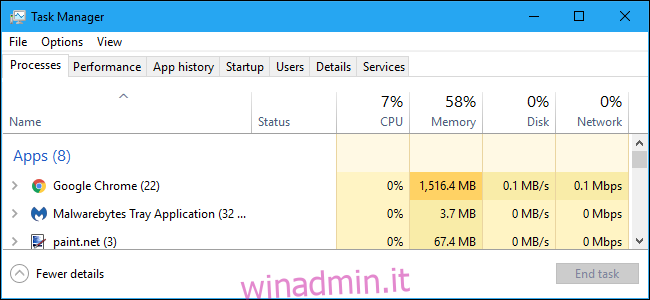
Quando un PC esegue un numero adeguato di applicazioni (non 100 schede), un utilizzo della CPU del 10% o inferiore e un utilizzo della RAM del 50% o inferiore è considerato ideale. Se una di queste percentuali è insolitamente alta, hai trovato il tuo colpevole.
Ancora una volta, aggiornare la RAM e la CPU può essere un gioco da ragazzi sui PC desktop, ma non è sempre possibile su piccoli desktop e laptop moderni. Se stai cercando di massimizzare la tua capacità di tabulazione su una macchina sottodimensionata, dovresti ridurre l’utilizzo delle app in background e restare con un’opzione compatibile con la RAM, come Firefox Quantum.
Se cambiare browser non funziona, puoi utilizzare un’estensione come Tab Suspender (per Firefox) o The Great Suspender (per i browser Chromium) per “bloccare” le schede inutilizzate e ridurre l’utilizzo della memoria del browser. Estensioni anti-tracker e blocco degli annunci come Tasso di privacy o Ghostery aiutano anche, poiché riducono la quantità di contenuto web che il tuo browser deve gestire.